
Surface (サーフェス)
データ救出・復旧
パソコンドック24は、SSDを取り外せないタイプの Surface からのデータ復旧にも対応しています。
電源が入らない、Windows が起動しないなどの症状で、
大切なデータにアクセスできなくなる場合があります。
Surface のデータ復旧は、Microsoft の修理では対応されないうえに、
パソコン修理業者でも対応していないところが多いです。
Surfaceのデータ復旧、データ取り出しは、パソコンドック24へご相談ください。
以下に、パソコンドック24における Surface のデータ復旧についてご案内いたします。
Surfaceでデータ復旧が必要となるトラブルケース
以下のようなトラブルに見舞われて大切なデータが危険に晒されることがあります。
Windowsが起動しない
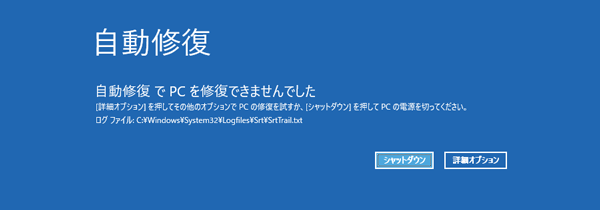
- 「自動修復」のメッセージが出て、正常にPCを起動できない
- 画面が真っ黒でカーソルしか表示されない
電源が入らない・画面が映らない

- 電源ボタンを押しても電源がはいらない
- 電源を押しても、画面はでないが、中で動作音がある
操作ができない

- 画面が割れてしまって操作ができない
- マウスカーソルが画面に出ず操作ができない
- タイプカバーキーボードが反応しない
ファイルが消えた・消してしまった

- 誤って重要なファイルを消してしまった
- デスクトップ画面のアイコンがすべて消えてしまった
簡単な対処でデータ救出できる場合も
操作ができないトラブルや、画面が表示されない状況で Surface 内のデータを開けない場合でも、次のような方法でデータを取り出せるかもしれません。
ただ、ケーブルが必要になるなど、誰でもすぐできる方法ばかりではありません。また、誤った方法でデータの復旧を試みると大切なデータを消してしまうかもしれません。
ご自分ですぐ対処できない場合や、操作に自信がないと感じられる場合は、お気軽にパソコンドック24へお問い合わせください。
1.クラウドストレージ内に必要なファイルが残されているかも
OneDriveやGoogle ドライブ などのストレージサービスを利用している場合、
クラウドストレージに保存したデータや同期したデータが残っているかもしれません。
別のパソコン・スマホなどを用いて、ご利用のストレージサービスをご確認ください。
下記が代表的なストレージサービスです。
»
»
»
»
2.強制再起動を試す

Surfaceに反応がない場合、まず試していただきたいのが強制再起動です。
強制再起動により、元通りに起動する可能性があります。
Microsoftのサポートページの情報
» Surfaceを強制的にシャットダウンし、再起動する
3.USBキーボード、マウスを繋ぐ
タイプカバーキーボードや液晶タッチパネルが誤作動を起こして、勝手に操作されてしまう場合、USBキーボードやUSBマウスを利用することによって、操作可能となることがあります。
4.外部モニターに繋ぐ
もし画面が真っ暗でもパソコンが動いている感じがある場合、液晶パネルにトラブルが発生していて、画面が表示できていないだけかもしれません。
この場合、映像出力用の変換アダプターを利用して、外部モニターに接続することで映像が出るかもしれません。
これらを試しても解決しない場合、専門家にご相談ください
ここまでの対処で解決しない場合、パソコンに詳しくない方には解決が難しい状況と思われます。
例えば、誤った方法でデータの復旧を試みると大切なデータを消してしまうかもしれません。
すでにトラブルに見舞われているので、パソコンに詳しくない、自信がないという方は、お気軽にパソコンドック24へご相談ください。
Surfaceのデータ取り出し・復旧について
Surfaceは一般的なノートパソコンと違って分解の難易度が高く、データの取り出しが困難なモデルもあります。
データ救出サービスの提供どころか、Surfaceを受け付けている業者が少ない現状ですが、パソコンドック24ならデータ救出できる可能性があります。
パソコンドック24ではどんな作業をするの?
パソコンドック24では、下記のほか Surfaceに関する様々なデータ復旧手段の技術や知見を蓄積しております。
- Surfaceを分解せずに必要なデータを取り出す方法
- マザーボードからデータが保存されている記憶装置(ストレージ)を取り外して特殊技術により安全にデータを取り出す方法
お客様のご要望とSurfaceの症状から、安全かつ厳密に診断を行い最適なデータ復旧プランを計画します。
ただ、ストレージ自体に損傷がある場合や、BitLocker 暗号化が有効で回復キーがない場合は、データ復旧が不可能です。
BitLocker 暗号化が有効でも、回復キーが取得できる場合はデータ復旧できる可能性があります。
ストレージ自体に損傷があるのか、BitLockerの暗号化がかかっているのか、回復キーの取得ができるのかなどについては、ご自身での判断が難しいと思いますので、お気軽にご相談ください。
電源が入る場合
電源が入る場合、Windowsが起動しない(「自動修復」のメッセージが出て、正常に起動できない)などの状況であれば、Surface本体の分解をせずにパソコンから直接データの救出を試みます。
本体の分解が不要となることから比較的安価にデータ救出が可能となります。
電源が入らない場合
Surfaceシリーズには、分解でストレージが取り外しできるモデルと、マザーボードにストレージが基板実装(オンボードストレージ)されて取り外しできないモデルがあります。
モデルによって、データ取り出し作業内容や難易度が異なります。
ストレージが取り外しできるモデル

※取り外せるタイプのストレージ(SSD)の例
Surfaceの一部の機種では分解によってストレージが取り外しできます。
本体を分解してストレージを取り外し、そのストレージを専用の機器へ接続してデータを救出します。
対象機種(2024年11月現在)
| Surface Proシリーズ | Surface Pro / Surface Pro 2 / Surface Pro 3 / Surface Pro 4 / Surface Pro X / Surface Pro 7+ / Surface Pro 8 / Surface Pro 9 / Surface Pro 10 / Surface Pro (11th) |
|---|---|
| Surface Book シリーズ | Surface Book / Surface Book 2 / Surface Book 3 |
| Surface Laptop シリーズ | Surface Laptop 3 / Surface Laptop 4 / Surface Laptop 5 / Surface Laptop 6 / Surface Laptop (7th) / Surface Laptop Go / Surface Laptop Go 2 / Surface Laptop Go 3 / Surface Laptop Studio / Surface Laptop Studio 2 ※Surface Laptop Goは64GBモデルを除きます。 |
ストレージが取り外しできないモデル


※取り外しできないオンボードタイプのストレージ(SSD)の例


※Surfaceのオンボードストレージ(SSDとeMMC)の例
いわゆる「オンボードストレージ」と呼ばれる、マザーボードに直接「SSD」や「eMMC」のストレージが組み込まれているモデルです。
これらのストレージは基本的に取り外しが不可である為、ノートパソコンのハードディスクやSSDのデータ復旧で培った技術では全く歯が立ちません。
また、特殊な手法でストレージを取り外すことができたとしても、オンボードタイプ用のストレージの読み取り機器や特殊なソフトウェアが必要でハードルが高く、このストレージからデータ復旧を行う業者は多くありません。
弊社ではオンボードタイプのストレージでも今までに培った技術と実績で、お客様の大切なデータを可能な限り取り出します。
対象機種(2024年11月現在)
| Surface Pro シリーズ | Surface Pro (5th) / Surface Pro 6 / Surface Pro 7 |
|---|---|
| Surface Laptop シリーズ | Surface Laptop /Surface Laptop 2 / Surface Laptop Go(64GBのみ) |
| Surface Go シリーズ | Surface Go / Surface Go 2 / Surface Go 3 / Surface Go 4 |
| オールドSurface シリーズ | Surface RT / Surface 2 / Surface 3 |
Microsoft へ修理を出した際のデータの取扱は?
MicrosoftのSurface修理サービスは、送られたSurface上のすべてのデータを消去し、修理に出した機種と同等の再生品デバイスに交換となるため、メーカーに修理依頼をするとデータは失われます。
Microsoftのサポートページの情報
» Surface を修理に出す前の準備方法
» Surface デバイスやアクセサリの保証期間外のサービス コストはどれくらいですか?
Surfaceデータ救出・復旧料金
電源が入る場合
| 対象シリーズ | 料金 (消費税込) |
|---|---|
| 全シリーズ | 37,400円~ |
※ 「電源が入る場合」とは、電源が入り、BIOS(UEFI)の設定を操作できる状況だがOSが正常起動しないなどのことをいいます。
※ 復旧したデータの保存先(外付けHDDやUSBメモリ等)が必要となります。
保存先は店舗でも販売しておりますので詳しくはお問い合わせください。
※ SSDに障害があった場合は、データ復旧ができない場合がございます。
※ 上記金額は「データ復旧作業+BitLocker解除サポート」を含みます。
電源が入らない場合
| 対象シリーズ | 料金 (消費税込) |
|---|---|
| 全シリーズ | 42,900円~ |
※ 不具合の症状やシリーズ等により料金は変動します。
※ 復旧したデータの保存先(外付けHDDやUSBメモリ等)が必要となります。
保存先は店舗でも販売しておりますので詳しくはお問い合わせください。
※ SSDに障害があった場合は、データ復旧ができない場合がございます。
※ 上記金額は「分解工賃+データ復旧作業+BitLocker解除サポート」を含みます。
お申し込みの前に準備いただく内容
Surfaceのデータ復旧・データ取り出しのご依頼前にご準備いただく内容です。
これらは必須ではありませんが、ご準備いただければSurfaceをお預かり後にご確認いただくよりも、データ納品までの期間を短縮できます。
よく分からない場合や、確認が難しい場合はお申し込みの際にご相談ください。
データ復旧・データ取り出しのご依頼前に以下をご確認ください。
- BitLockerが有効になっている ( はい / いいえ )
- BitLockerが有効な場合、回復キーは取得されている ( はい / いいえ )
- 回復キー取得用のMicrosoft アカウントのメールアドレスが分かる ( はい / いいえ )
- 回復キーをUSBメモリに保存していて、そのUSBメモリを所持している ( はい / いいえ )
BitLocker回復キー取得のための参考URL
「持ち込み修理」か「宅配修理」をお選びください
依頼方法は2通り。
Surfaceを店舗に直接持ち込む
「持ち込み修理」か、
店舗に郵送する「宅配修理」をお選びいただけます。
※出張で引き取りに伺うことが可能な店舗もございます。
持ち込み修理
パソコンドック24は業界最多の店舗数があり、持ち込み修理が便利です!
Surface
お近くの修理対応可能なお店を探す

「持ち込み修理」の詳細については、コチラをご覧ください。
このような方に最適です
- 自分の都合を最優先したい方
- 修理費用を抑えたい方
- パソコン修理の専門家の意見を聞きたい方
- 急いで修理をして欲しい方
※症状によっては直ぐに修理できないものもあります
以下の店舗では多数の修理実績がありますので是非お問い合わせください!
宅配修理
お近くに店舗がなくても、宅配修理で全国に対応しています!
まずは、電話かお問い合わせフォームよりご連絡ください。
① 宅配修理センターへお電話(修理概算金額をお伝えします。)
② 依頼書記入とパソコンの発送
修理サポート依頼書の記入

こちらより「修理・サポート依頼書(宅配修理用)」(PDF/0.5KB)をダウンロードし、印刷して必要事項をご記入ください。
ダウンロードや印刷ができない場合は、コピー用紙などに自由な書式で、お名前/ご住所/連絡先/簡単なトラブル症状について書いてください。
パソコンの配送
ヤマト運輸の「パソコン宅急便」サービスならお電話一本で梱包用のパソコン専用BOXを持って集荷に来てくれます。※専用資材(パソコン宅急便BOX)のご購入が必要です。
※27インチの iMac など大型の機器は、「パソコン宅急便」では受け付けられない場合があるので、ヤマトグループのヤマトホームコンビニエンスが提供する「らくらく家財宅急便」を推奨いたします。
パソコン配送先
東日本宅配修理センター
〒330-0854
埼玉県さいたま市大宮区桜木町2丁目6-1
武田ビル1号館1F
株式会社パソコンドック24 東日本宅配修理センター
TEL:048-871-7596
西日本宅配修理センター
〒541-0048
大阪府大阪市中央区瓦町3-4-9
フカキ瓦町ビル 1F
株式会社パソコンドック24 西日本宅配修理センター
TEL:06-6227-8476
※発送時の送料をご負担ください。
「宅配修理」の詳細については、コチラをご覧ください。
このような方に最適です
- 店舗へ持込できない方
- お近くにパソコンドック24の店舗がない方
- 店舗の営業時間内に間に合わない方
Surface データ復旧について
よくある質問
-
データ復旧の料金はどのタイミングで発生しますか?
データ復旧料金は、お客様に復旧したデータを確認していただき、ご納得いただいた時点で確定いたします。
ご確認いただいた際にご納得いただけるデータが救出できなかった場合は、データ復旧料金は発生せず、分解費用のみ発生することがございます。 -
データ復旧にかかる日数や期間は?
Surfaceのシリーズや症状の状況によって左右しますが、通常はお預かりしてから2~7日程度が目安です。
すぐにSurfaceを使いたい方向けに、即日対応が可能となる特別プランもご用意しております。
特別プランの対応可否は店舗の状況によりますので、お客様がご利用を希望する店舗までお気軽にお問合せください。 -
データ復旧の支払い方法は?
現金・クレジットカード・QR決済・代引きなど様々な決済方法をご用意しております。
しかしながら、店舗により決済方法の対応状況が異なる場合があります。
お客様がご利用を希望する店舗までお気軽にお問合せください。 -
データ復旧はどこで行われますか?
基本的にSurfaceをお預かりした店舗内で作業いたします。
作業者はすべてパソコン整備士の資格を保有したスタッフが責任をもって対応いたしますので、ご安心してお預け下さい。
お預かりするSurfaceの状態やSSDの症状によっては、お預かり店舗からお客様に今後の方針についてご相談させていただき、弊社のデータ復旧ラボ等にてデータ復旧を承ることもございます。 -
データ復旧後のデータの保証や取り扱いはどうなりますか?
パソコンドック24の規定により、個人情報保護の観点からお預かり期間中に取り扱う機器内のデータは、機器のご返却後、店内に残らぬよう速やかに消去し、復元不可能な運用をしております。
このため、データ納品後の保証はいたしかねますので、重要なデータの有無は納品時に必ずご確認くださいませ。 -
機密情報が含まれているため、機密保持契約を結びたい。対応は可能ですか?
パソコンドック24では、お客様のご要望に応じて機密保持契約(NDA)の締結に対応しています。NDA締結をご希望の場合は、お客様がご利用を希望する店舗までお気軽にご相談ください。
Surface データ救出、データ復旧について
お気軽にご相談ください。
起動しないSurfaceから大切なデータを取り出し……
豊富なSurfaceデータ復旧事例













